- Тип техники
- Бренд
Просмотр инструкции сотового gsm, смартфона Sony Xperia XA2 Plus (H3413/H4413/H4493), страница 48
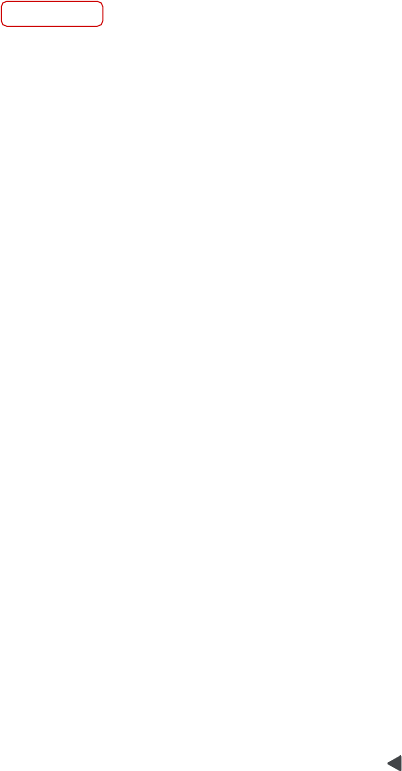
2 На компьютере: Откройте программное обеспечение Xperia Companion,
если оно не запустилось автоматически. Через некоторое время компьютер
определит устройство.
3 Щелкните Резервное копирование на главном экране Xperia Companion.
4 Чтобы выполнить резервное копирование, следуйте инструкциям на экране.
Восстановление данных с помощью компьютера
1 Разблокируйте экран устройства и подключите его к компьютеру с помощью
кабеля USB.
2 Откройте на компьютере приложение Xperia Companion, если оно не
запустилось автоматически. Через некоторое время компьютер определит
устройство. Для доступа к данным на устройстве убедитесь в том, что вы
выбрали РАЗРЕШИТЬ на устройстве.
3 Нажмите Восстановить на главном экране Xperia Companion.
4 Выберите файл резервной копии из записей резервного копирования, после
чего нажмите Далее и следуйте приведенным на экране инструкциям, чтобы
восстановить данные на устройстве.
Примечание
Если приложение Xperia Companion еще не установлено, при подключении устройства
к компьютеру появится соответствующий запрос.
Резервное копирование данных с помощью приложения
Резервное коп. и восст. Xperia
С помощью приложения Резервное коп. и восст. Xperia можно создавать
сетевые и локальные резервные копии данных. Можно выполнять резервное
копирование вручную либо включить функцию автоматического резервного
копирования, чтобы сохранять данные периодически.
Для резервного копирования данных перед сбросом до заводских настроек
рекомендуется использовать приложение Резервное коп. и восст. Xperia.
Настройка функции автоматического резервного копирования
1 Если вы выполняете резервное копирование содержимого на USB-
накопитель, убедитесь, что он подключен к устройству с помощью адаптера
USB Host. Если резервная копия создается на SD-карте, убедитесь, что она
правильно вставлена в устройство. Если резервное копирование выполняется
в учетную запись в Интернете, убедитесь, что вы вошли в учетную запись
Google.
2 Найдите и коснитесь Настройки > Система > Расширенные настройки >
Резервное коп. и восст. Xperia.
3 Коснитесь Авт. резервная копия.
4 Чтобы включить функцию автоматического резервного копирования,
коснитесь переключателя.
5 Выберите путь для сохранения файлов резервного копирования.
6 При необходимости настройте частоту и время резервного копирования, а
также выберите необходимые данные. В противном случае резервная копия
будет создана в соответствии с параметрами по умолчанию.
7 Для сохранения параметров коснитесь
(Кнопка "Назад").
Резервное копирование содержимого вручную
1 Если вы выполняете резервное копирование содержимого на USB-
накопитель, убедитесь, что он подключен к устройству с помощью адаптера
USB Host. Если резервная копия создается на SD-карте, убедитесь, что она
правильно вставлена в устройство. Если резервное копирование выполняется
в учетную запись в Интернете, убедитесь, что вы вошли в учетную запись
Google.
48
Интернет-версия. Только для частного использования.
Ваш отзыв будет первым



